Jak wyłączyć komputer za pomocą telefonu

Jak wyłączyć komputer za pomocą telefonu
Microsoft Security Essentials to nazwa najnowszego oprogramowania antywirusowego i antyspyware firmy Microsoft dla systemu operacyjnego Windows. Jest ono już testowane wewnętrznie w firmie Microsoft i według plotek ma zostać wprowadzone na rynek we wrześniu tego roku. Mieliśmy szczęście, że mogliśmy przetestować wersję pre-beta Security Essentials. Testowałem je w systemie Windows Vista i byłem pod dużym wrażeniem. Poniżej znajduje się pełna recenzja wraz z kilkoma interesującymi spostrzeżeniami.
Aktualizacja: Microsoft Security Essentials został w końcu udostępniony publicznie. Sprawdź go tutaj.
Uwaga: Kliknij poniższe obrazy, aby je powiększyć.
Instalacja
Instalacja przebiegła bezproblemowo. Oto instrukcja krok po kroku. Po pierwszym uruchomieniu instalatora pojawi się ekran powitalny. Kliknij Dalej.
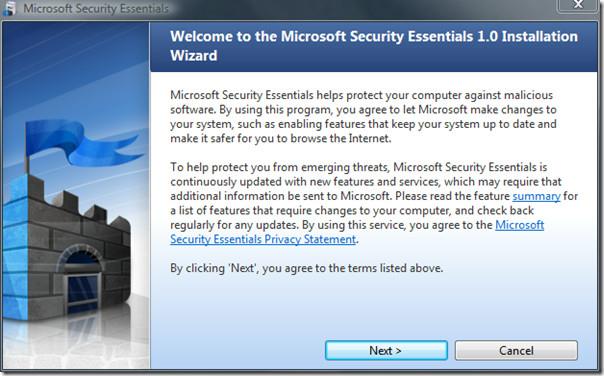 Przeczytaj Umowę licencyjną i kliknij Akceptuję.
Przeczytaj Umowę licencyjną i kliknij Akceptuję.
 Oto prawdziwy problem dla użytkowników nieoryginalnych wersji systemu Windows. Ten krok zweryfikuje oryginalność systemu Windows. Kliknij „Zweryfikuj”, aby to sprawdzić. Jeśli system Windows został zweryfikowany, przejdziesz do następnego kroku. W przeciwnym razie instalacja się nie powiedzie.
Oto prawdziwy problem dla użytkowników nieoryginalnych wersji systemu Windows. Ten krok zweryfikuje oryginalność systemu Windows. Kliknij „Zweryfikuj”, aby to sprawdzić. Jeśli system Windows został zweryfikowany, przejdziesz do następnego kroku. W przeciwnym razie instalacja się nie powiedzie.
 Po zatwierdzeniu systemu Windows program Security Essentials będzie gotowy do instalacji. Kliknij „Instaluj”, aby rozpocząć instalację.
Po zatwierdzeniu systemu Windows program Security Essentials będzie gotowy do instalacji. Kliknij „Instaluj”, aby rozpocząć instalację.
 Po zakończeniu instalacji zaznacz pole wyboru Skanuj mój komputer i kliknij Zakończ.
Po zakończeniu instalacji zaznacz pole wyboru Skanuj mój komputer i kliknij Zakończ.
Korzystanie z Security Essentials
Po zakończeniu instalacji zostaniesz przekierowany do automatycznej aktualizacji definicji wirusów i programów szpiegujących.
 Teraz przejdź do zakładki Strona główna, gdzie zostaniesz powiadomiony, że wszystko działa prawidłowo.
Teraz przejdź do zakładki Strona główna, gdzie zostaniesz powiadomiony, że wszystko działa prawidłowo.
 Aby wykonać skanowanie systemu, możesz wybrać jedną z trzech opcji: Szybkie, Pełne lub Niestandardowe. Najpierw wykonałem szybkie skanowanie, aby sprawdzić jego skuteczność. Szybkie skanowanie nie było tak szybkie, jak sugeruje nazwa – zajęło kilka minut (dokładnie 10 minut w moim systemie).
Aby wykonać skanowanie systemu, możesz wybrać jedną z trzech opcji: Szybkie, Pełne lub Niestandardowe. Najpierw wykonałem szybkie skanowanie, aby sprawdzić jego skuteczność. Szybkie skanowanie nie było tak szybkie, jak sugeruje nazwa – zajęło kilka minut (dokładnie 10 minut w moim systemie).
 Nie wykonałem pełnego skanowania, ponieważ zajęłoby to z łatwością więcej niż 20 minut lub 2-3 godziny. Dlatego od razu wybrałem skanowanie niestandardowe. Należy wybrać konkretny dysk lub miejsce docelowe, które chcesz przeskanować, i kliknąć OK.
Nie wykonałem pełnego skanowania, ponieważ zajęłoby to z łatwością więcej niż 20 minut lub 2-3 godziny. Dlatego od razu wybrałem skanowanie niestandardowe. Należy wybrać konkretny dysk lub miejsce docelowe, które chcesz przeskanować, i kliknąć OK.
Aktualizacja: Dla tych, którzy zastanawiają się, dlaczego nie wykonałem pełnego skanowania, problem nie leżał w czasie (chociaż wykonałem je później). Nie było potrzeby sprawdzania opcji Pełnego Skanowania, ponieważ jest ona podobna do Szybkiego Skanowania, ale zamiast tego skanuje wszystkie lokalizacje dysku twardego.

Tak wygląda okno główne po wykryciu zagrożenia.
 Aby usunąć to zagrożenie, kliknij przycisk „Wyczyść komputer”. Wygląda na to, że na moim komputerze siedział trojan, którego NOD32 nie wykrył.
Aby usunąć to zagrożenie, kliknij przycisk „Wyczyść komputer”. Wygląda na to, że na moim komputerze siedział trojan, którego NOD32 nie wykrył.

Muszę pochwalić firmę Security Essentials za znalezienie i usunięcie tego głupiego trojana.

Aby zaplanować skanowanie, możesz kliknąć łącze Zmień harmonogram skanowania w oknie głównym lub przejść bezpośrednio do Ustawień.
 Poniżej znajdują się dodatkowe zrzuty ekranu przedstawiające akcję domyślną, ochronę w czasie rzeczywistym i ustawienia zaawansowane.
Poniżej znajdują się dodatkowe zrzuty ekranu przedstawiające akcję domyślną, ochronę w czasie rzeczywistym i ustawienia zaawansowane.


 Na karcie Historia możesz zobaczyć wszystkie wykryte elementy, elementy poddane kwarantannie i elementy dozwolone. Aby usunąć całą historię, kliknij przycisk Usuń historię.
Na karcie Historia możesz zobaczyć wszystkie wykryte elementy, elementy poddane kwarantannie i elementy dozwolone. Aby usunąć całą historię, kliknij przycisk Usuń historię.
Wniosek
Ponieważ testowałem wersję pre-beta, trudno jest wydać ostateczny werdykt. Jednak jedną z rzeczy, które się sprawdziły, jest łatwość obsługi i niewielkie zużycie pamięci. Całkowity rozmiar instalatora oprogramowania wynosi zaledwie 4,8 MB i po uruchomieniu w moim systemie zajmuje około 6,6 MB + 36 MB (uruchamia dwa różne procesy). To imponujące, biorąc pod uwagę fakt, że wykrył i usunął trojana, którego NOD32 nawet nie wykrył. Dla porównania, ESET NOD32 zajmuje 35 MB pamięci systemowej, czyli o około 28,4 MB więcej niż Security Essentials. 😉 Miłej zabawy!
Jak wyłączyć komputer za pomocą telefonu
Usługa Windows Update zasadniczo współpracuje z rejestrem i różnymi plikami DLL, OCX i AX. W przypadku uszkodzenia tych plików większość funkcji
Nowe pakiety ochrony systemu pojawiają się ostatnio jak grzyby po deszczu, a każdy z nich oferuje kolejne rozwiązanie antywirusowe/do wykrywania spamu, a jeśli masz szczęście
Dowiedz się, jak włączyć Bluetooth w systemie Windows 10/11. Bluetooth musi być włączony, aby Twoje urządzenia Bluetooth działały prawidłowo. Spokojnie, to proste!
Wcześniej recenzowaliśmy NitroPDF, dobry czytnik PDF, który umożliwia również użytkownikom konwersję dokumentów do plików PDF z opcjami takimi jak scalanie i dzielenie plików PDF
Czy kiedykolwiek otrzymałeś dokument lub plik tekstowy zawierający zbędne, niepotrzebne znaki? Czy tekst zawiera mnóstwo gwiazdek, myślników, pustych spacji itp.?
Tak wiele osób pytało o małą prostokątną ikonę Google obok ikony Start systemu Windows 7 na moim pasku zadań, że w końcu zdecydowałem się opublikować ten artykuł
uTorrent to zdecydowanie najpopularniejszy klient desktopowy do pobierania torrentów. Chociaż u mnie działa bez zarzutu w systemie Windows 7, niektórzy użytkownicy mają problem z…
Każdy musi robić częste przerwy podczas pracy przy komputerze, ponieważ jeśli nie robisz przerw, istnieje duże prawdopodobieństwo, że Twoje oczy wyskoczą (dobrze, nie wyskoczą)
Istnieje wiele aplikacji, do których jako zwykły użytkownik możesz być bardzo przyzwyczajony. Większość powszechnie używanych darmowych narzędzi wymaga żmudnej instalacji,







